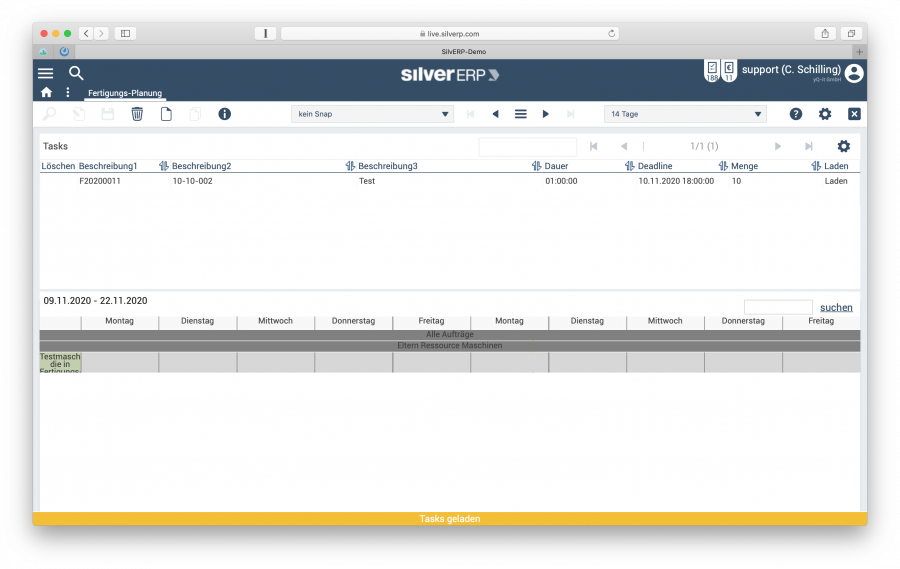Fertigungs-Planung: Unterschied zwischen den Versionen
CS (Diskussion | Beiträge) |
CS (Diskussion | Beiträge) |
||
| Zeile 44: | Zeile 44: | ||
|} | |} | ||
Das Firmenstamm-Register "''Taskplanung''" muss unter Umständen für Sie aktiviert werden. Kontaktieren Sie Ihren SilverERP-Ansprechpartner oder unseren Helpdesk, falls das Register in Ihrer SilverERP Instanz | Das Firmenstamm-Register "''Taskplanung''" muss unter Umständen für Sie aktiviert werden. Kontaktieren Sie Ihren SilverERP-Ansprechpartner oder unseren Helpdesk, falls das Register "''Taskplanung''" in Ihrer SilverERP Instanz nicht sichtbar ist. | ||
== Aufbau der Maske == | == Aufbau der Maske == | ||
Beim Starten der Maske wird zunächst der im Firmenstamm eingestellte Zeitraum für das aktuelle Datum angezeigt (beispielsweise die nächsten 7 Tage). Mit den '''Pfeiltasten''' in der Symbolleiste kann im derzeit eingestellten Zeitraum zurück oder nach vorne gesprungen werden. Mit (Pancake-Symbol) kehrt man zum aktuellen Tagesdatum zurück. Der angezeigte Datumsbereich sowie die Snap-Eigenschaft kann jederzeit innerhalb der Sitzung verändert werden. | Beim Starten der Maske wird zunächst der im Firmenstamm eingestellte Zeitraum für das aktuelle Datum angezeigt (beispielsweise die nächsten 7 Tage). Mit den '''Pfeiltasten''' in der Symbolleiste kann im derzeit eingestellten Zeitraum zurück oder nach vorne gesprungen werden. Mit (Pancake-Symbol) kehrt man zum aktuellen Tagesdatum zurück. Der angezeigte Datumsbereich sowie die Snap-Eigenschaft kann jederzeit innerhalb der Sitzung verändert werden. | ||
Version vom 12. November 2020, 13:21 Uhr
Fertigungs-Planung
Die Fertigungs-Planung ist ein grafisches Werkzeug zur Steuerung und Priorisierung von Fertigungsaufträgen. Die Einplanung der Aufgaben erfolgt durch die manuelle Positionierung von Tasks (siehe ^1) auf die verfügbaren, freien Zeitblöcke (siehe ^2) einer Fertigungs-Ressource. Änderungen von eingeplanten Arbeitsgängen und Fertigungsaufträgen können (so lange sie noch nicht abgeschlossen sind) beliebig innerhalb der Ressourcen und/oder Zeitblöcke verschoben werden. Teilbereiche der Fertigungs-Planung können in Firmenstamm > Taskplanung angepasst werden. Die Fertigungs-Planung wird ergänzt durch die Dialoge Fertigung > Fertigungs-Übersicht (visuelle Darstellung der Planung ohne Bearbeitungsmöglichkeit) und Fertigung > Fertigungs-Disposition (diverse Abfragen zu den eingeplanten Aufgaben).
Vorbereitung
Zur Nutzung des Dialogs muss mindestens eine für die Fertigungs-Planung konfigurierte Ressource (Fertigung > Ressource) verfügbar sein:
- Die Ressource muss aktiv und planbar sowie
- einer Eltern Ressource zugeordnet sein.
Weiterhin muss mindestens ein freigebener, planbarer Fertigungsauftrag in SilverERP hinterlegt werden. Im Firmenstamm kann spezifiziert werden, ab welchem Fertigungsstatus Aufgaben für die Einplanung angezeigt werden. Falls z.B. <eingeplant> eingestellt wurde, werden keine Aufgaben für Fertigungsaufträge angezeigt, die nicht mindestens diesen Fertigungsstatus aufweisen.
Firmenstamm > Taskplanung
| Einstellung | Beschreibung |
|---|---|
| Planbar ab Fertigungsstatus | Auswahl legt fest ab welchem Fertigungsstatus Aufgaben zur Planung angezeigt werden. |
| Tasks aus Fertigungsaufträgen erzeugen | Bestimmt, ob aus dem Kopf eines Fertigungsauftrag eine planbare Aufgabe erzeugt werden soll. |
| Tasks aus Fertigungsauftrags-Positionen erzeugen | Bestimmt, ob aus Positionen (Arbeitsgängen) des Fertigungsauftrags planbare Aufgaben erzeugt werden sollen. |
| Tasks aus Projektmilestones erzeugen | Bestimmt, ob aus Projektmilestones planbare Aufgaben erzeugt werden sollen. |
| Tasks parallel verschieben | Wenn Ressourcen die gleichen Zeiten aufweisen, können Sie parallel verschoben werden. |
| Snap | Bestimmt, ob Aufgaben direkt an die vorgelagerten Aufgaben anschließen sollen. |
| Taskzeit beim Abschließen aktualisieren | Bestimmt, ob die eingeplanten Taskzeiten beim Abschließen einer Aufgabe die BDE-Zeiten aktualisieren sollen. |
| Resource erledigt | (...) |
| Fortschrittsanzeige durch BDE | (...) |
| Tage in der Ansicht | Legt fest, wie viele Tage beim Start des Dialogs sichtbar sein sollen (1-14 Tage, kann während der Nutzung verändert werden). |
| Arbeitstage pro Woche | Legt fest, wie viele Arbeitstage pro Woche in der grafischen Übersicht der Fertigungs-Planung angezeigt werden sollen (siehe ^3). |
| Arbeitsbeginn (Kernzeit) | Legt fest, welche Kernzeit in der grafischen Übersicht der Fertigungs-Planung angezeigt werden sollen (siehe ^3). |
| Arbeitsende (Kernzeit) | Legt fest, welche Kernzeit in der grafischen Übersicht der Fertigungs-Planung angezeigt werden sollen (siehe ^3). |
Das Firmenstamm-Register "Taskplanung" muss unter Umständen für Sie aktiviert werden. Kontaktieren Sie Ihren SilverERP-Ansprechpartner oder unseren Helpdesk, falls das Register "Taskplanung" in Ihrer SilverERP Instanz nicht sichtbar ist.
Aufbau der Maske
Beim Starten der Maske wird zunächst der im Firmenstamm eingestellte Zeitraum für das aktuelle Datum angezeigt (beispielsweise die nächsten 7 Tage). Mit den Pfeiltasten in der Symbolleiste kann im derzeit eingestellten Zeitraum zurück oder nach vorne gesprungen werden. Mit (Pancake-Symbol) kehrt man zum aktuellen Tagesdatum zurück. Der angezeigte Datumsbereich sowie die Snap-Eigenschaft kann jederzeit innerhalb der Sitzung verändert werden.
In der Gruppe Tasks werden alle zur Einplanung verfügbaren Aufgaben aufgeführt. Die Bedingungen, die zur Erzeugung einer Aufgabe führen, werden unter Firmenstamm > Tasks definiert. Die Sortierung der Aufgaben erfolgt nach dem Fälligkeitsdatum (Deadline) und kann jederzeit durch Antippen der Spaltenüberschriften für die Dauer der Sitzung verändert werden. Durch Antippen von <Laden> erfolgt der Sprung in den zur Aufgabe gehörenden Vorgang.
In der drunterliegenden Zeittafel erfolgt die Einplanung der Aufgaben. Um verfügbare Aufgaben einzuplanen, werden diese mit der Maus aus den Aufgaben in das gewünschte Zeitfenster und Ressource gezogen. Durch Antippen des Datumsfeldes wird die Zeittafel maximiert (und die Liste der Aufgaben ausgeblendet). Um die Liste der Aufgaben wieder einzublenden, tippt man erneut auf das Datumsfeld.
Verwendung
Nachdem der gewünschte Datumsbereich angezeigt und die Aufgaben zur Einplanung identifiziert wurden, werden diese mit der Maus in die gewünschte Ressource zum gewünschten Zeitblock verschoben. Durch die Einplanung wird die Aufgabe aus der Liste der verfügbaren Tasks entfernt. Wird eine Aufgabe aus der Planung entfernt, erscheint sie wieder in der Gruppe "Tasks" und kann erneut eingeplant werden.
Eingeplante können Aufgaben können solange sie nicht abgeschlossen sind, auf andere Tage oder Zeiten verschoben oder einer anderen Ressource zugeordnet werden. Durch Antippen einer eingeplanten Aufgabe kann sie bearbeitet werden:
- Anpassung des Startdatum und -uhrzeit
- Veränderung der Dauer der Aufgabe
- Anpassung des Status (ungeplant, eingeplant, gestartet, abgeschlossen)
- Bemerkungen
- Aufgabe kann kopiert oder im Fertigungsauftrag geladen werden
- Konflikte zwischen Aufgaben der gleichen Ressource können aufgehoben und offene Lücken geschlossen werden
Bemerkungen
- (^1) In Firmenstamm > Taskplanung kann eingestellt werden, ob Tasks nur aus Arbeitsgängen eines Fertigungsauftrags oder nur/auch aus dem Kopf des Fertigungsauftrag gebildet und eingeplant werden können.
- (^2) Aufgaben müssen nicht zwingend auf freie Blöcke geschoben werden. Die eingeplanten Aufgaben kann auch Konflikte verursachen, die durch Verschieben der Aufgaben von Hand oder auch durch das System gelöst werden können.
- (^3) Wenn für die Ressource kein Schichtenmodell hinterlegt wurde, dann gelten diese Parameter als Vorgabe für das Schichtenmodell.